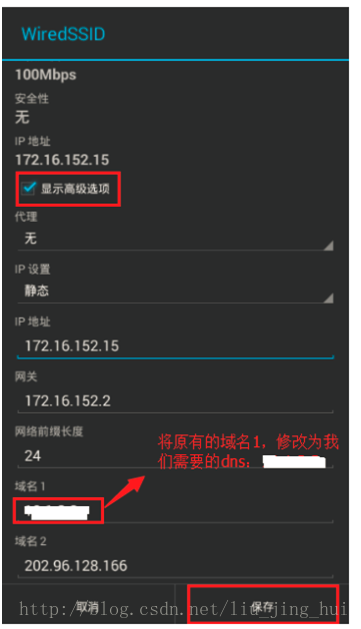最全的MonkeyRunner自动化测试从入门到精通(5)
夜神模拟器的安装与配置
步骤一:我们为什么会选择使用夜神模拟器呢?
众所周知,Android studio的模拟器运行速度也很快,可以媲美真机。虽然其运行速度很快,可以满足我们测试的需求。但仍存在以下问题:
(1)Android studio的模拟器无法连接wifi,修改dns,不能用测试环境的版本去进行Monkeyrunner脚本的运行及测试;
(2)如果选用真机,修改dns后,可以用测试版本,但无法采用HierarchyViewer获取控件ID,运行Monkeyrunner会报错。
有人又会说(2)中,使用真机可以选择获取控件坐标,不使用控件ID,这里使用控件ID的原因,见文章尾解释。下面附加一个真机使用HierarchyViewer报错截图。
运行结果:失败
原因:脚本中调用到了HierarchyViewer,但是真机中没有开启view server。
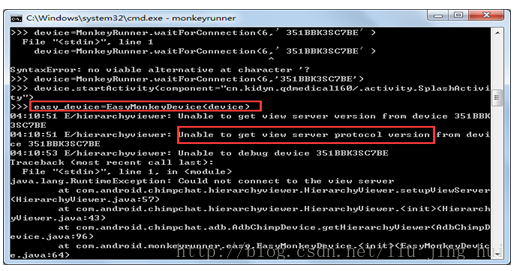
步骤二:夜神模拟器的下载与配置。夜神模拟器占用内存比较大,可以去官网下载:http://www.yeshen.com/。下载完成后,按照安装提示,默认安装或自定义安装即可。
安装成功后,打开模拟器,可以在设置中,设置成显示为手机版,重启后生效。以后,每次启动后,模拟器就是你所设置的手机的大小。同样,可以设置其他选项,这个根据自己需要设置。
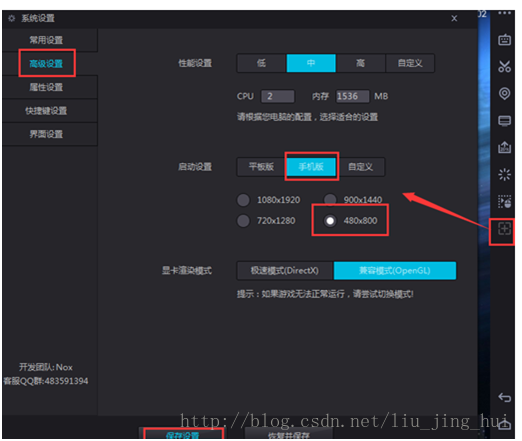
步骤三:模拟器的链接。
(1)模拟器设置完成后,在cmd窗口中,查看该模拟器是否连接上电脑,输入adb devices,结果显示没有设备连接。

(2) 接下来,就是如何使模拟器连接上电脑。打开夜神模拟器,然后cmd中进Android sdk下的platform-tools目录,然后执行命令:adb connect 127.0.0.1:62001。(如果环境变量中已配置ANDROID_HOME,则直接打开cmd,执行命令:adb connect 127.0.0.1:62001即可)。或者用夜神自带的non_adb.exe,进入到夜神安装目录下的bin目录中,执行命令:adb connect 127.0.0.1:62001。
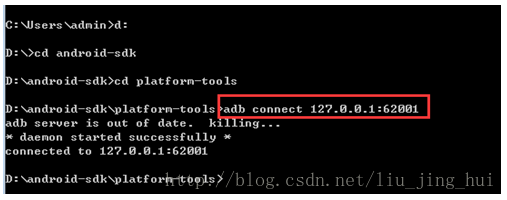
步骤四:夜神模拟器的使用
(1) 和之前的任一款Android模拟器一样,安装我们自己需要的app,我们这里安装XXX的app,此时,由于没有修改wifi的dns,此时,连接的是线上环境。 下面,我们修改dns为xx.x.x.x,切换到测试环境。
设置页面,选择WLAN,可以看到已经连接的wifi,长按鼠标左键,弹框修改网络。
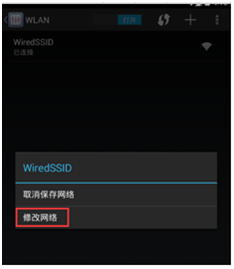
(2) 点击修改网络,在网络详情页面,勾选“显示高级选项”,修改域名1为xx.x.x.x。